Како подесити осетљивост миша: основне технике
Компјутерски манипулатор, назван миш, део је скоро сваког компјутерског система и веома је погодан начин интеракције са корисником ГУИ. Чак и власници лаптопова, а да не спомињемо похлепе играче, више воле да користе миш, а не тоуцхпад. И овде долази питање како подесити осетљивост миша у компјутерском окружењу. Потребно је радити што удобније.
Како подесити осетљивост миша на "Виндовс 7"?
На КСП, 7 или 8 системима, све радње се изводе на готово идентичан начин, само су имена секција у којима можете приступити овим поставкама различита. У сваком случају, све се своди на првобитно коришћење стандардног “Цонтрол Панел”. Може се приступити из главног менија Старт.
У панелу који се односи на седму верзију оперативног система Виндовс, кроз секцију хардвера и звука, изаберите категорију уређаја и штампача, где ће се налазити ставка миша.
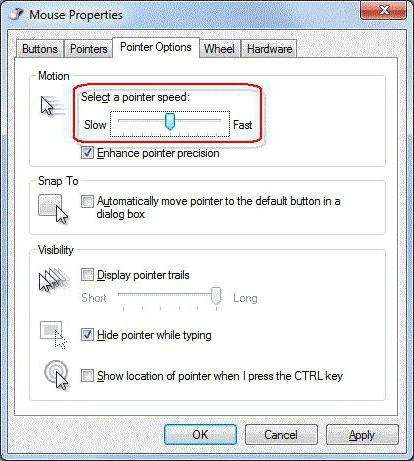
Како подесити осетљивост миша? Прво морате користити параметре табулатора показивача, јер се овдје приказују најосновнија подешавања. У горњем делу прозора налази се специјални клизач, померајући га лево и десно подешавајући брзину кретања показивача на екрану. Након неколико експеримената, можете сами поставити оптимални параметар.
По подразумеваној вредности, опција напредне прецизности показивача је омогућена. Ова линија је боље не дирати. Што се тиче опција за померање курсора лево, ово је опционо. Међутим, многи препознају да овај ефекат изазива нелагоду, а понекад само омета рад. Можете сакрити курсор приликом уноса текста са тастатуре. Опет, овако се некоме свиђа.
Како подесити осетљивост миша на "Виндовс 10"?
Сада неколико речи о конфигурацији манипулатора у Виндовс 10. Ако неко не зна, у десетој верзији система не постоји једна, већ две „контролне табле“ (једна стандардна, друга - секција за подешавања). На основу тога, можете користити две опције за прилагођавање миша (мада, у великој мери, можете да користите само мени са опцијама).
Дакле, како подесити осетљивост миша кроз секцију параметара? Позовите га из главног менија Старт и идите на картицу уређаја (друга са леве стране). У новом прозору са леве стране налази се трака за подешавање миша и додирног панела.
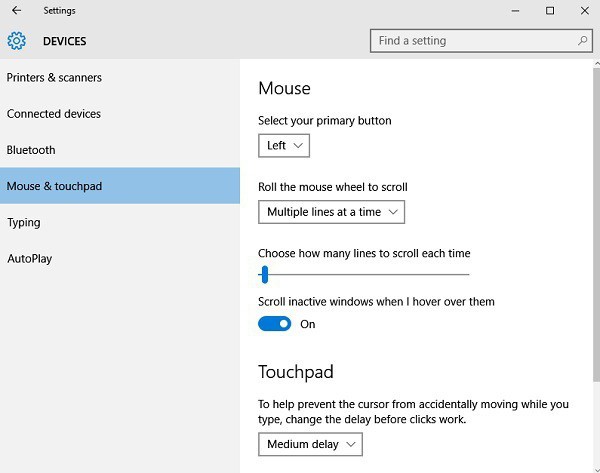
Мени за подешавање се разликује од стандардног. Овдје су углавном опције за помицање и инсталација главног гумба. Да бисте приступили другим параметрима, морате користити напредне поставке. Овде лежи улов. Када кликнете на овај линк или када позовете стандардни “Цонтрол Панел” (на пример, користећи контролну команду у “Рун” конзоли) и одаберете одговарајуће параметре, отвара се исти прозор за подешавања, који су многи људи навикли да виде у ранијим системима.
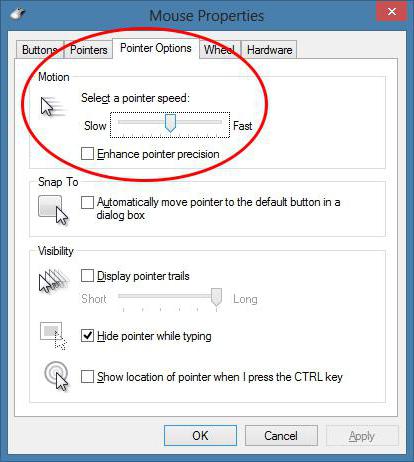
Заправо, овде се налазе сва стандардна подешавања, укључујући брзину курсора и точкић за померање, као и промену тастера или показивача. Све ово је конфигурирано самостално.
Подешавање поставки миша у играма
Коначно, постоји још један проблем како подесити осетљивост миша за пролаз рачунара. Одмах напомињемо да у већини модерних игара постоји таква опција (и са прилично финим подешавањима).
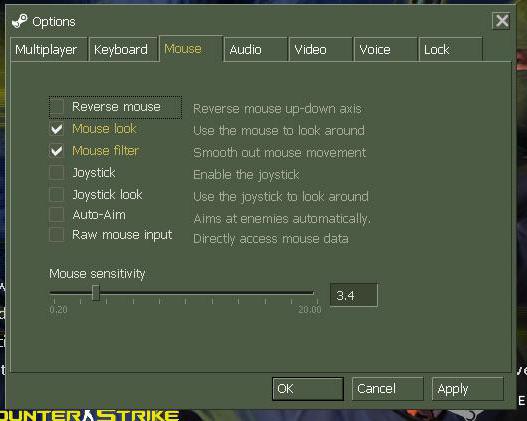
Сваки играч, на пример, преферира први стрелци (ФПС), зна да секунда кашњења понекад може коштати живот његовог карактера. Због тога морате подесити миш тако да покрети буду што је могуће точнији.
Закључак
Као што видите, подешавање манипулатора изгледа прилично стандардно, не рачунајући специјалне параметре у Виндовс 10. Осим тога, неки специфични уређаји овдје нису разматрани, икона која се стално приказује у системској палети, одакле можете приступити свим параметрима и опцијама. Али, по правилу, прозори за подешавања су направљени по слици и сличности Виндовс-система, тако да је прилично тешко изгубити се у њима, иако у неким случајевима можете наћи неке веома необичне инсталације.